
系统要求:运行 Windows® 10 或更高版本的 PC
确保您的 PC 装有适合 TH8S Shifter Add-On 的最新驱动程序。
如有必要,您可以在产品页面的 Drivers(驱动程序)部分找到最新 PACKAGE TH8RS 驱动程序的链接:
https://support.thrustmaster.com/product/th8s/
此外,要在 PC 上使用 TH8S Shifter Add-on,设备必须通过其随附的 USB-C/USB-A 电缆直接连接到 PC。
- 我们建议您避免使用 USB 集线器、USB 延长线或任何其他类型的连接扩展器。
- 我们还建议您在每次使用之后断开方向盘和变速器的连接。
用于测试、调整和校准设备的软件应用程序只能检测此连接配置下的 TH8S Shifter Add-On。

1. Calibration software - TH8 RS Tool:
通过此软件,您可以调整和测试 TH8S Shifter Add-On 变速器的轴。该软件可从我们网站的 Software(软件)部分下载。
https://support.thrustmaster.com/product/th8a/
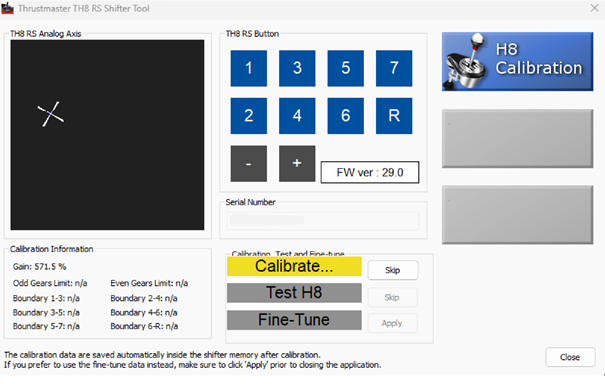
通过 Calibration software - TH8 RS Tool,您可以执行以下操作:
- 手动调整和校准传动轴。
- 测试传动轴。
通过 Calibration software - TH8 RS Tool,您还可以查看以下各项有用的信息:
- 安装的软件版本(固件)。
- 变速器的序列号。
如需了解有关如何使用此校准软件工具的更多信息,可从我们的网站上下载 Calibration software - TH8 RS Tool 用户手册:
- User manual - TH8 Calibration tool
重要提示:
由于TH8S Shifter Add-On仅使用手动换档器,因此Calibration software - TH8 RS Tool将无法使用该设备访问顺序换档器设置和测试功能。
注意:
使用 Calibration software - TH8 RS Tool 在 TH8S Shifter Add-On 上执行的所有设置均将保存在变速器中。这样,这些设置可以应用到其他游戏平台(PC 或游戏主机)中。
2.Windows® 控制面板
此工具在测试 TH8S Shifter Add-On 时很有用。
要打开控制面板,请将 TH8S Shifter Add-On 连接到 PC,等待数秒钟,然后按照以下说明进行操作:
- 在键盘上,同时按下 Windows 和 R 键。
- 在运行窗口中,键入 joy.cpl,然后单击确定。

- 选择产品名称:T500 RS Gear Shift;然后单击属性。
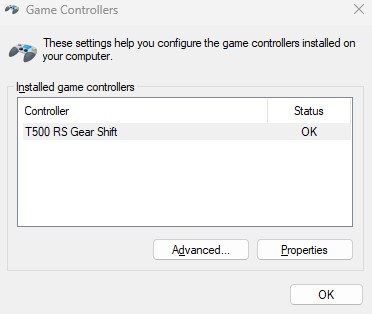
通过控制面板,您可以执行以下操作:
- 测试传动轴。
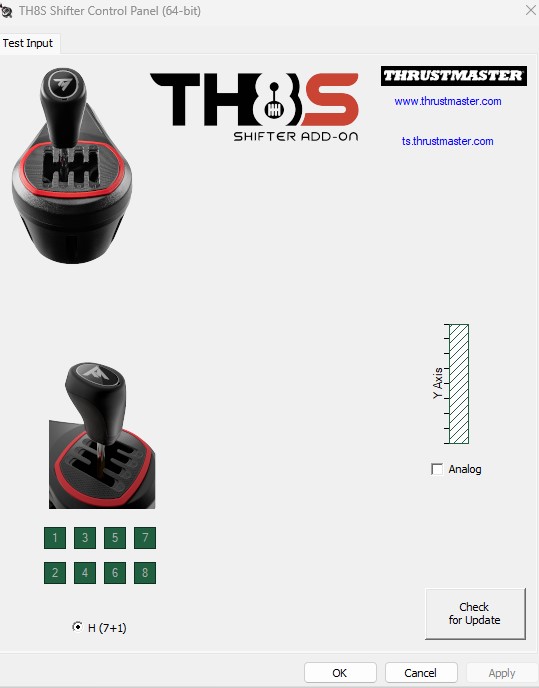
通过控制面板,您还可以查看以下各项有用的信息:
- 安装的驱动程序。
- 安装的软件版本(固件)。
- 变速器的序列号。
重要提示:
如果您想要调整 TH8S Shifter Add-On 的设置,我们强烈建议您使用 Calibration software - TH8 RS Tool 执行此操作。
3.使用软件应用程序
只有在运行 Windows® 10 或更高版本的 PC 上,才可以访问 Calibration software - TH8 RS Tool 和 Windows® 控制面板这两款工具。
重要提示:
使用这些软件应用程序时,您一次只能打开其中之一:
- 如果您要打开 Windows® 控制面板:请确保 Calibration software - TH8 RS Tool 和您的游戏均已关闭。
- 如果您要使用 Calibration software - TH8 RS Tool:请确保 Windows® 控制面板和您的游戏均已关闭。
- 在启动您的游戏之前:请确保 Windows® 控制面板和 Calibration software - TH8 RS Tool 均已关闭。
有关 TH8S Shifter Add-On 连接建议的更多信息,请参阅以下文章:
针对使用 TH8S Shifter Add-On 的连接建议
 中文 (中国)
中文 (中国)  Français
Français English
English Deutsch
Deutsch Español
Español Italiano
Italiano Nederlands
Nederlands Português
Português Русский
Русский 한국어
한국어 日本語
日本語 Svenska
Svenska